WinX VideoProc是一款多功能的视频编辑工具,我们可以通过它来编辑电脑中的视频文件,包括剪切、添加字幕、添加水印等功能,相信有很多用户都是会经常需要用到添加水印这个功能的,编辑好自己的视频文件之后设置一些水印能够让视频不会被别人轻易盗用,因此大部分用户都是需要用到添加水印功能的,那么小编今天就来跟大家分享一下使用WinX VideoProc这款软件来给视频添加水印的操作方法吧,还不知道如何操作的朋友不妨一起来看看小编分享的方法。
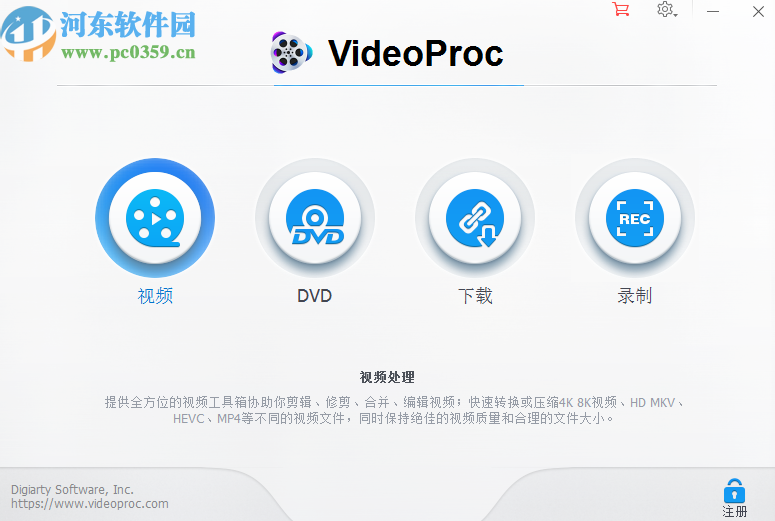
1.首先第一步我们打开软件之后在主界面中需要找到视频这个模块点击进入到其中。
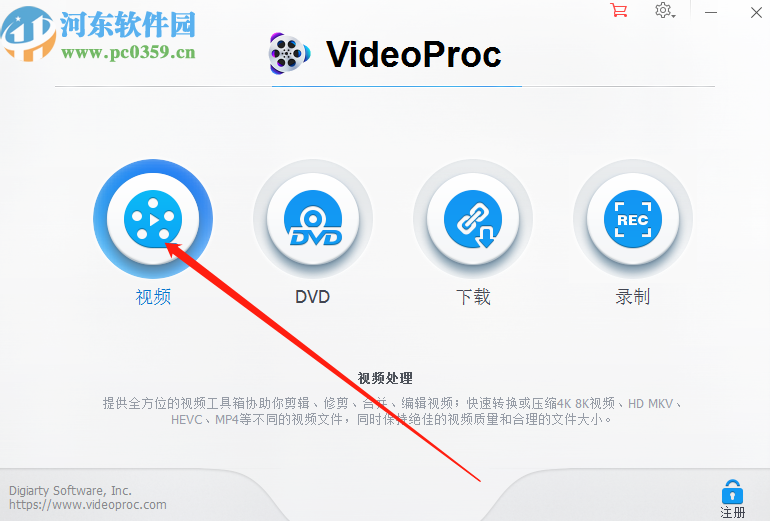
2.进入到视频编辑功能界面之后我们点击界面上方的视频添加图标,如下图中所示,点击之后添加想要处理的视频。
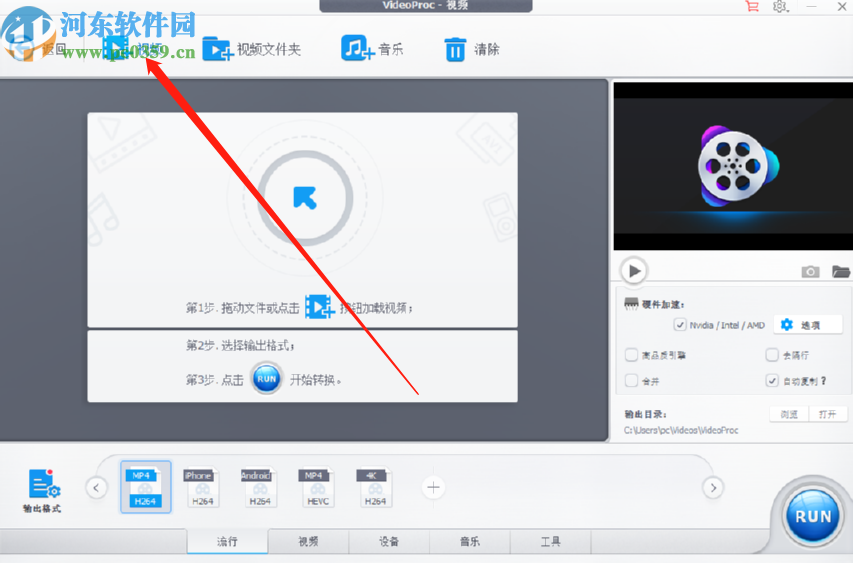
3.点击添加图标之后会打开一个选择文件的界面,在这个界面中我们选中目标视频文件之后点击右下角的打开按钮。
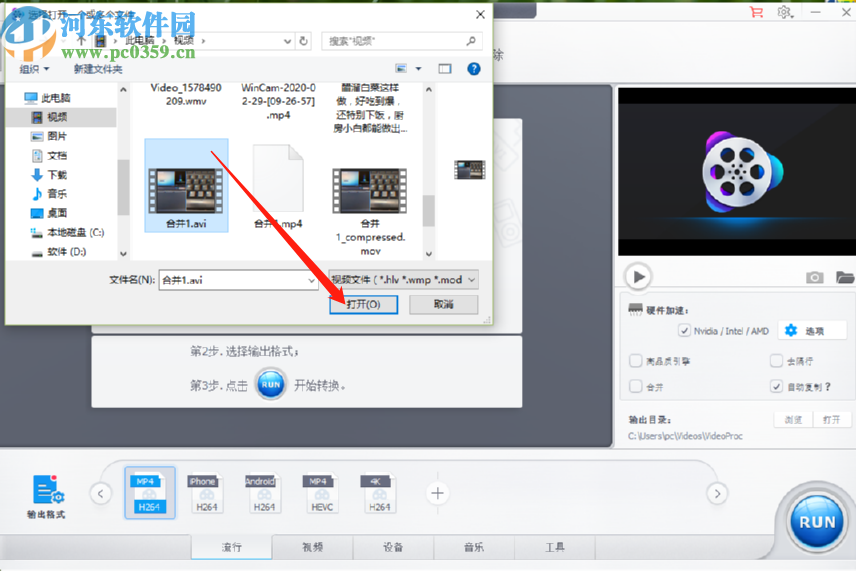
4.点击打开按钮之后视频就成功添加到软件界面了,然后我们需要在视频列表的位置点击水印这个功能。
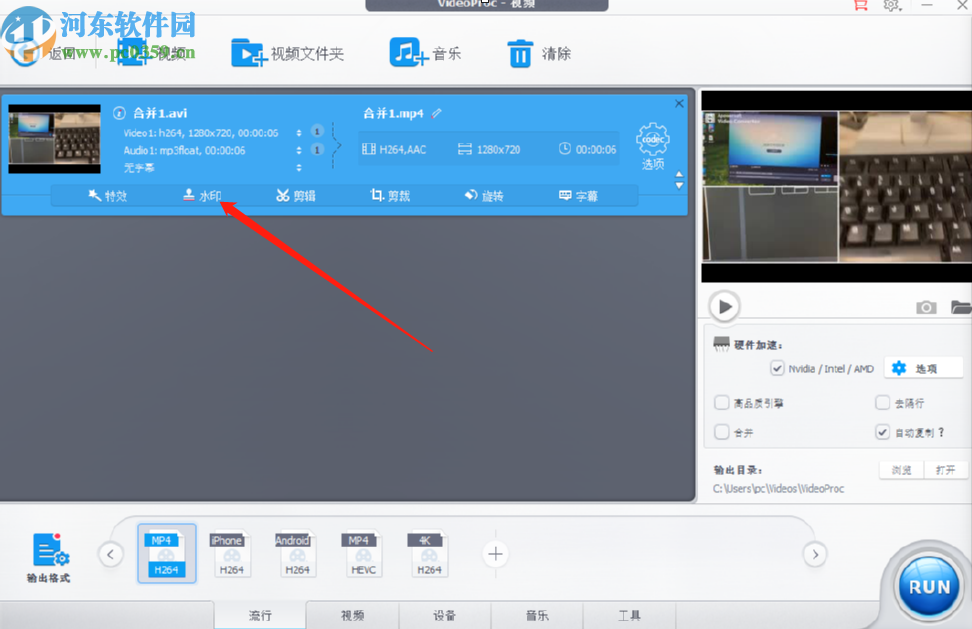
5.点击水印之后就进入到设置水印的界面了,我们勾选开启水印功能,然后在文字水印位置即可输入水印的内容,输入之后点击A图标。
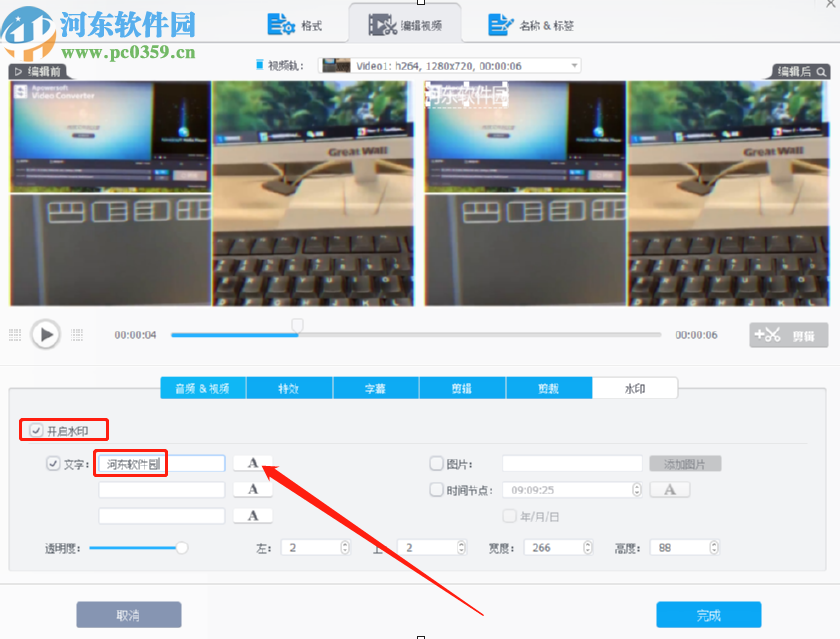
6.点击这个A图标之后可以对文字水印的字体、颜色、大小等参数进行调整,我们根据自己的需求来进行调整即可。
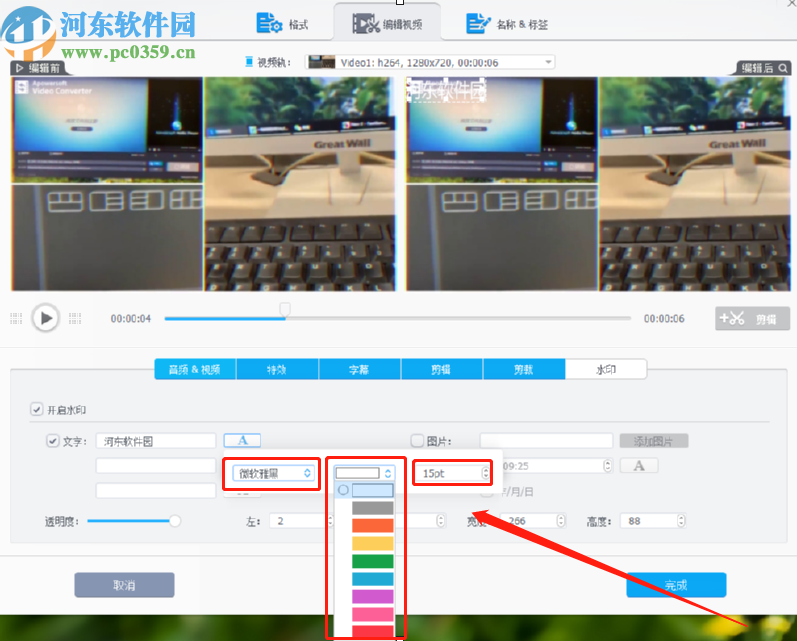
7.调整完成之后在右边的视频界面中可以看到水印的效果,满意之后点击下方的完成按钮即可。
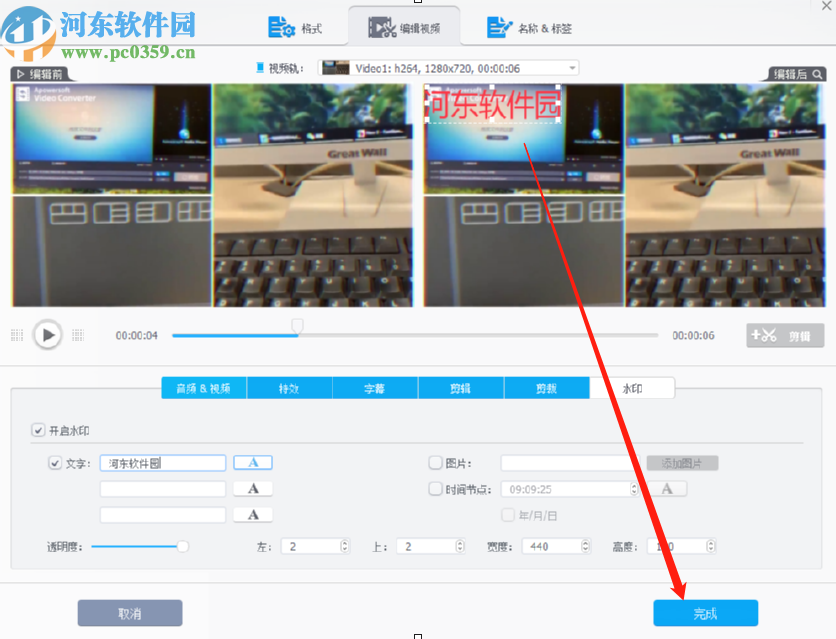
8.点击这个完成按钮之后我们就回到软件主界面中了,此时可以看到添加的视频中有一个水印选项,然后我们点击界面右下角的RUN按钮就可以开始给视频添加水印的操作了。
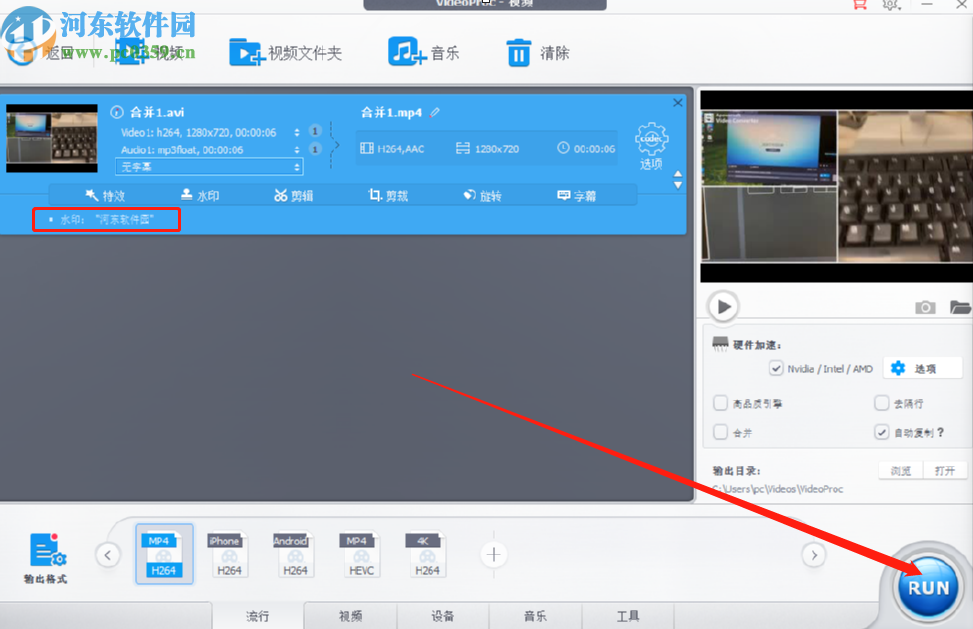
以上就是小编今天跟大家分享的使用WinX VideoProc这款软件来给视频添加水印的操作方法了,有需要的朋友不妨试一试小编分享的方法,希望能够对大家有所帮助。


